第七步、这时把图片放大,你会发现一些难看的缝,如图七。我有一个办法可以修复这个问题…

图七
第八步、执行"图像-图像旋转-90度(顺时针)",快捷键Ctrl+F重复上一步滤镜效果。图八。
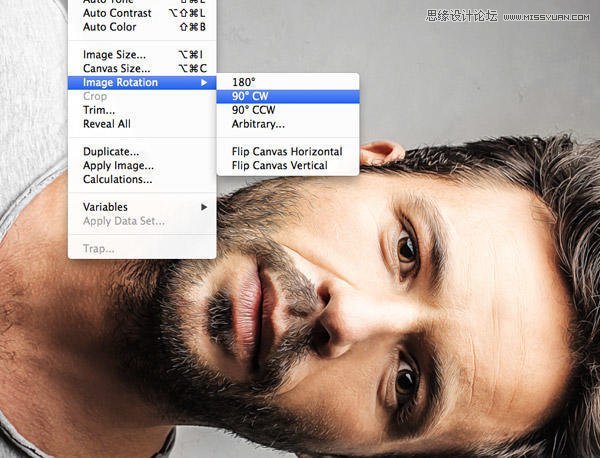
图八
第九步、再次旋转90度,重复"滤镜-扩散"操作两次,最后转回来。图九。
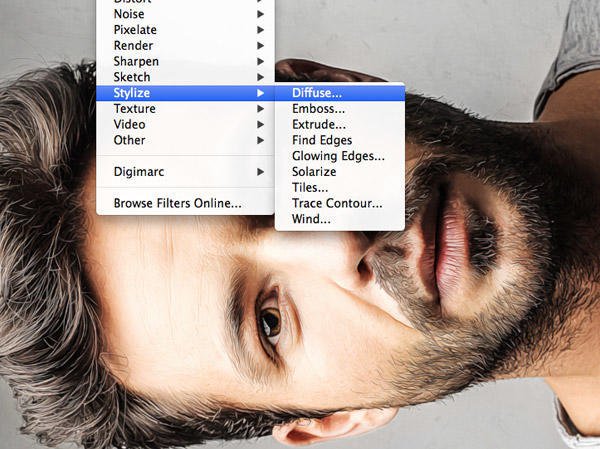
第十步、三次滤镜操作已经让图片看起来好像有画的样子了,但还是有点模糊。执行"滤镜-锐化-智能锐化"强化细节。数量设置为100%,半径稍微低一些,不要过度处理。图十。
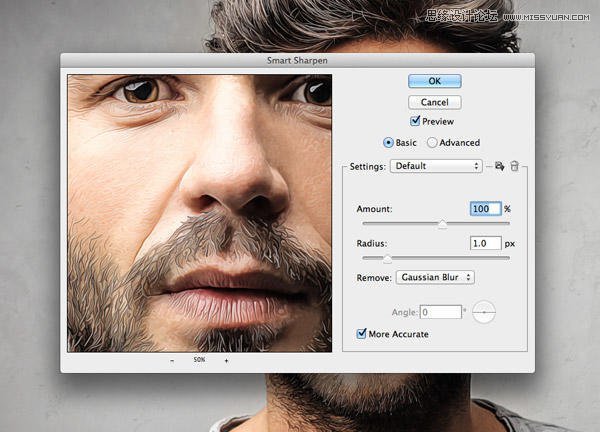
图十
第十一步、至此图片看起来很像样了。多次滤镜已经让皮肤增加了许多类似传统油画的效果。然而,还可以进一步处理,使图片看起来更像数码处理的画。执行"滤镜-模糊-表面模糊",调节参数,半径为50像素,阈值15色阶。这个设置只对大部分区域有效。图十一。
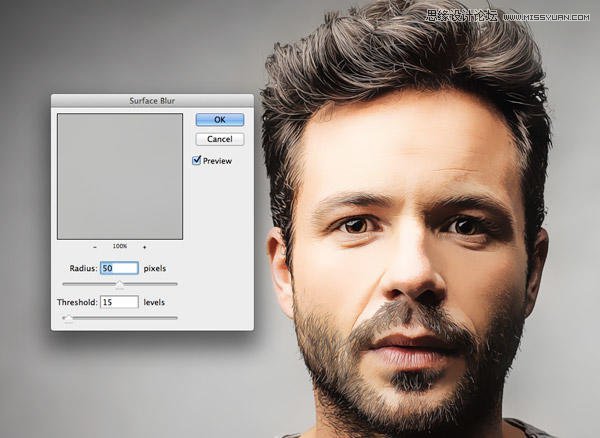
图十一
第十二步、处理结果离数字画效果又近了一步。杂色和画笔共同使用产生的效果着实帮助我们了许多忙。图十二。

图十二
最终效果
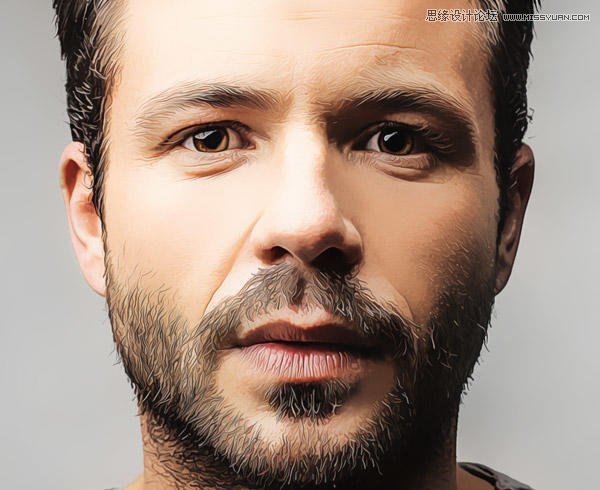
最终效果
你越靠近图越真实。远远地看,这就是一张普通的照片,但靠近一点能看到许多独立的笔触,就像刚开始我们说到的"超现实艺术画"。




